起点提供keil uvision2破解版下载,keil uvision2是德国Keil Software公司出品的51系列兼容单片机C语言软件开发系统,keil uvision2集成了源程序编辑和程序调试于一身,支持汇编,c。pl/M等多种语言,是目前应用得最广泛的单片机开发工具。
keil uvision2使用接近于传统c语言的语法来开发,与汇编相比,C语言在功能上、结构性、可读性、可维护性上有明显的优势,因而易学易用,而且大大的提高了工作效率和项目开发周期,他还能嵌入汇编,您可以在关键的位置嵌入,使程序达到接近于汇编的工作效率。
【特色介绍】
Keil C51软件提供丰富的库函数和功能强大的集成开发调试工具,全Windows界面,使您能在很短的时间内就能学会使用keil c51来开发您的单片机应用程序 。
另外重要的一点,只要看一下编译后生成的汇编代码,就能体会到Keil C51生成的目标代码效率非常之高,多数语句生成的汇编代码很紧凑,容易理解。在开发大型软件时更能体现高级语言的优势。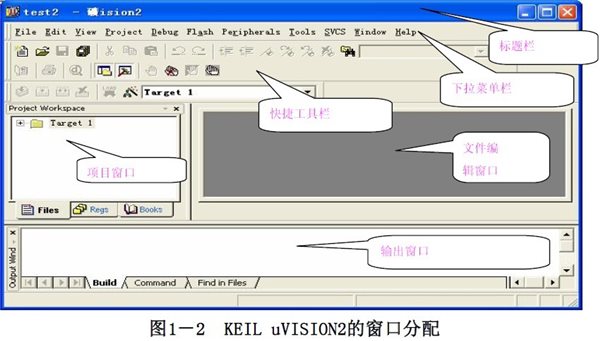
【使用说明】
keil uVision是一个单片机C语言的编程软件,后面的数字代表版本,keil uVision的版本有keil uVision1,keil uVision2,keil uVision3,keil uVision4,数字越大代表版本越高越新,现在最新版本是keil uVision4 有C51版本和ARM版本之分。它支持众多不同公司的 MCS-51 架构的芯片,它集编辑,编译,仿真等于一体,同时还支持、PLM、汇编和 C 语言的程序设计,界面友好,易学易用,在调试程序,软件仿真方面也有很强大的功能。 因此很多开发 51 单片机 应用的工程师或普通的单片机爱好者,都对它十分喜欢。
【使用教程】
keil uvision2软件我们在前面有所介绍,是目前功能最强大的单片机c语言集成开发环境。
第一步: 双击Keil uVision2的桌面快捷方式,启动Keil集成开发开发软件。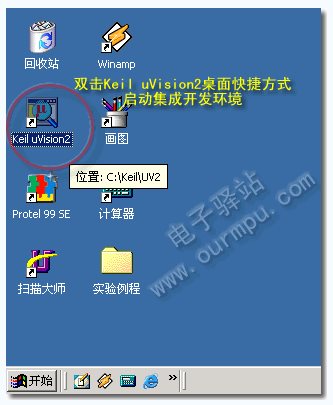

第二步: 新建文本编辑窗。点击工具栏上的新建文件快捷按键,即可在项目窗口的右侧打开一个新的文本编辑窗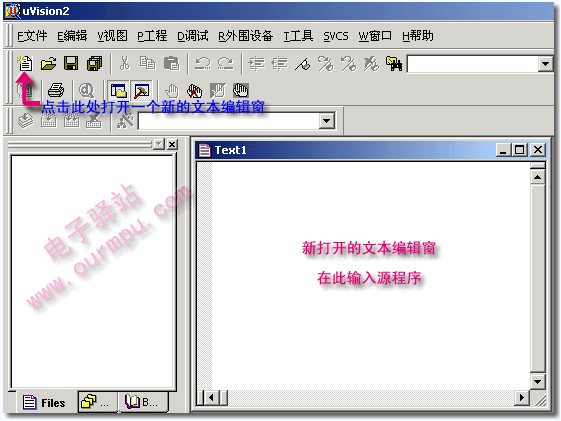
第三步:输入源程序。在新的文本编辑窗中输入源程序,可以输入C语言程序,也可以输入汇编语言程序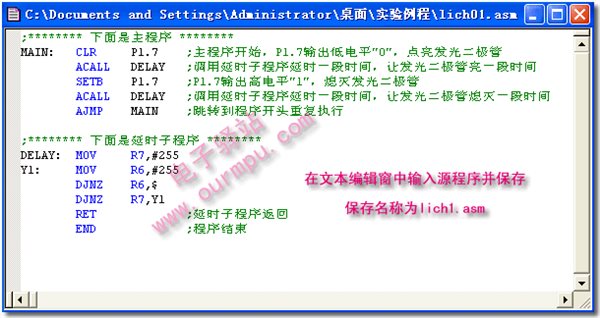
第四步:保存源程序。保存文件时必须加上文件的扩展名,如果你使用汇编语言编程,那么保存时文件的扩展名为“.asm”,如果是C语言程序,文件的扩展名使用“*.C ”。 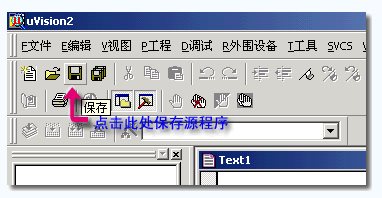
注:第3步和第4步之间的顺序可以互换,即可以先输入源程序后保存,也可以先保存后输入源程序。
第五步:新建立Keil工程。如图6所示,点击 "工程" → "新建工程" 命令,将出现保存对话框

在保存工程对话框中输入你的工程的文件名,Keil工程默认扩展名为".uv2",工程名称不用输入扩展名,一般情况下使工程文件名称和源文件名称相同即可,输入名称后保存,将出现"选择设备"对话框,在对话框中选择CPU的型号。
第六步:选择CPU型号。如图8所示,为工程选择CPU型号,本新建工程选择了ATMEL公司的AT89C51单片机。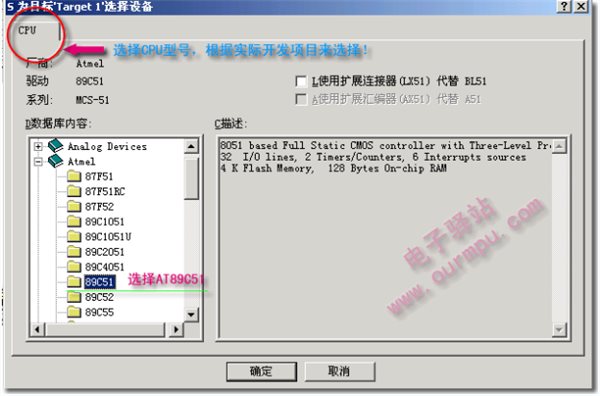
第七步:加入源程序到工程中。在选择好CPU型号后,点击"确定"按钮返回主界面,此时可见到工程管理窗中出现“Target 1”,点击“Target 1”前面的“+”号展开下一层的“Source Group 1”文件夹,此时的新工程是空的,“Source Group 1”文件夹中什么文件都没有,必须把刚才输入的源程序加入到工程当中。如图9所示,右击工程管理窗中的“Source Group 1”,出现下拉菜单,点击“增加文件到组'Source Group 1'”命令,将出现添加文件对话框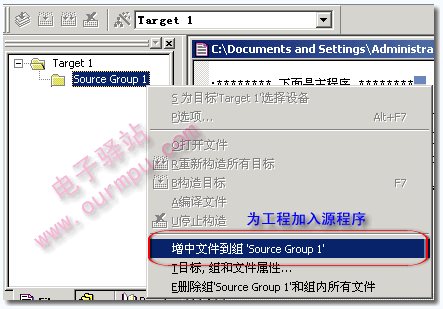
在添加文件对话框(图10)中,找到要添加到工程中的源程序文件。注意:在对话框中的文件类型默认为"C 源文件 (*.c) ",如果你要添加到工程中的是汇编语言程序,则在文件类型中必须选中“Asm 源文件 (*.a*; *.src) ”, 以*.asm为扩展名的汇编源程序才会出现在文件列表框中。
双击该文件lich1.asm,即可将该文件添加到工程当中,另外也可以单击lich1.asm选中该文件,再点击"Add"按钮,也可以把文件加入工程中
点击Add按钮后,把文件添加到工程中,此时添加文家对话框并不会自动关闭,而是等待继续添加其他文件,初学者往往以为没有加入成功,再次双击该文件,则会出现图12对话框,表示该文件不再加入目标。此时此时应该点击“确定”按钮,返回到前一对话框,再点击“关闭”按钮,返回到主界面。
当给工程添加源程序文件成功后,工程管理器中的“Source Group 1”文件夹的前面会出现一个“+”号,单击“+”号,展开文件夹,可以看到lich1.asm已经出现在里面,双击即可打开该文件进行编辑修改源程序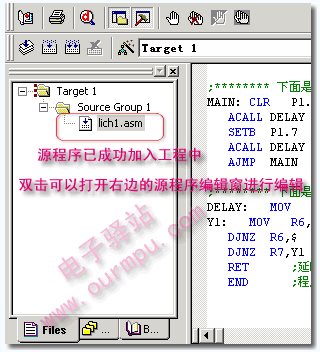
第八步:工程目标'Target 1'属性设置。如下图14所示,在工程项目管理窗中的"Target 1"文件夹上右击,出现下拉菜单,点击“目标'Target 1'属性”命令,就进入目标属性设置界面。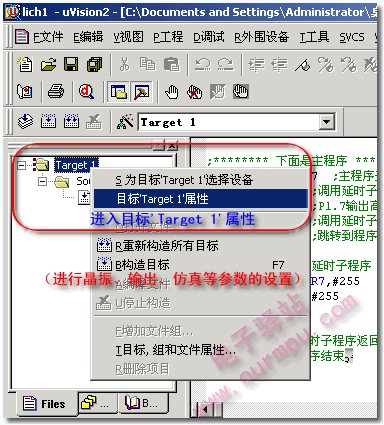
工程目标'Target 1'属性设置对话框中有8个页面,设置的项目繁多复杂,大部分使用默认设置即可,我们主要设置其中的“目标”、“输出”、“调试”三个页面,下面对这三个页面的设置进行详细介绍。
1、工程目标属性设置。该页面单片机的晶振频率、存储器等,我们把晶振的频率改为11.0592,频率设置和你实验板上的实际晶振频率相同即可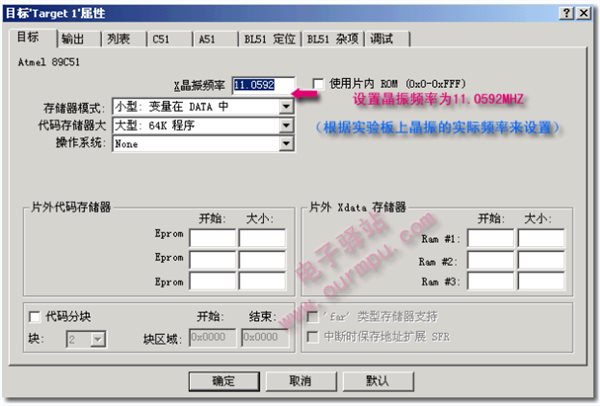
2、工程输出设置。该页面设置如下图16所示。注意:如果要进行单片机写片实验,则一定要把“E生成HEX文件”选项选中,程序编译后才能生成我们写单片机需要的HEX格式目标文件。
如果您没有仿真器或者是仿真芯片:以下 3,4可跳过不看,直接到第九步。
3、工程调试设置。“调试”页面设置如下图17所示。该页分为左右两半,左半边是软件仿真设置,而右半边是硬件仿真设置,当你使用软件仿真时,选中左边的“S使用仿真器”;如果你使用硬件仿真器,那么就按下图所示设置硬件仿真,同时把仿真器连接到你的电脑串口上。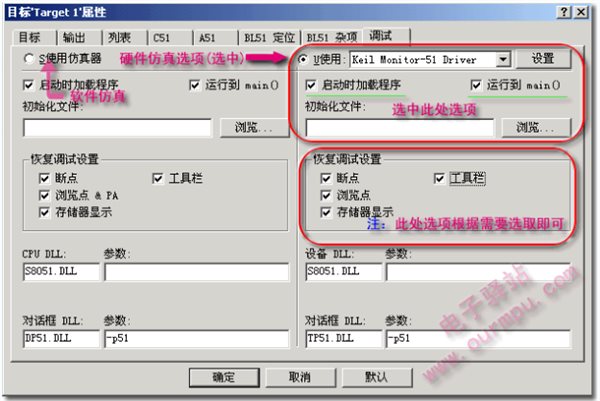
4、串口设置。串口设置如下图18所示。串口号根据你的仿真器实际连接来设置,如你把仿真器接到COM2,那么就选择COM2;通信波特率选择38400即可。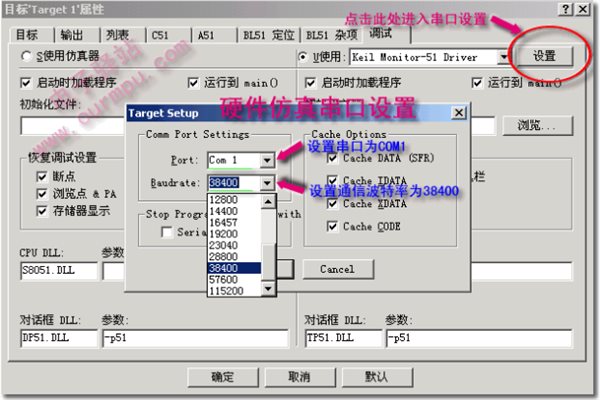
第九步:源程序的编译与目标文件的获得
至此,我们已经完成了从源程序输入、工程建立、工程详细设置的工作,接下来我们将完成最后的步骤,此时我们可以在文本编辑窗中继续输入或修改我们的源程序,使程序实现我们的目标,在检查程序无误后保存工程。接着如下图19所示,点击“构造目标”快捷按钮,进行源程序的编译连接,源程序编译相关的信息会出现在输出窗口中的“构造”页中。下图19显示编译结果为0错误,0警告,同时产生了目标文件lich1.hex。如果源程序中有错误,则不能通过编译,错误会在输出窗口中报告出来,双击该错误,就可以定位到源程序的出错行,我们可以对源程序进行反复修改,再编译,直到没有错误为止。注意:每次修改源程序后一定要保存。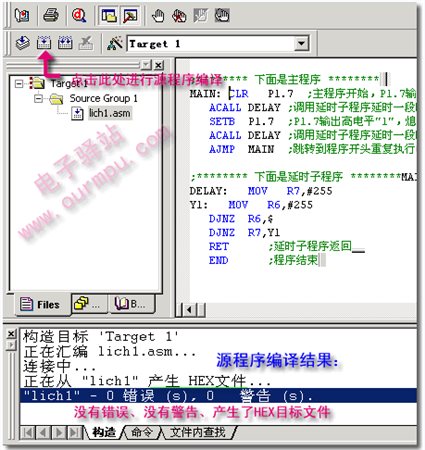
编译通过后,我们打开工程文件夹,可以看到文件夹中有了“lich1.hex”,这就是我们需要的最终目标文件,用编程器(也称烧录器)把该文件写入单片机,单片机就可以实现我们程序的功能了,赶快把目标文件写入单片机,在实验板上看看程序的效果吧。该程序实现单片机闪烁灯,实验板上接在P1.7端口上的发光二极管会不停地闪烁。

